Microsoft Teams هو منصة اتصال وتعاون رائدة تأتي كجزء من حزمة برمجيات Microsoft 365 السحابية. مثل أي منصة سحابية، يُوصى بإنشاء نسخ احتياطية لـ Microsoft Teams لتجنب فقدان البيانات الحرجة مع استعادة النقطة في الوقت.
يناقش هذا المنشور في المدونة الطرق المتاحة لنسخ بيانات Teams ويقدم نصائح مفيدة أخرى لمساعدتك في فهم حماية بيانات Teams.
لماذا تحتاج إلى عمل نسخ احتياطية لـ Teams؟
يعتبر نسخ بيانات Microsoft Teams مهمًا بقدر نسخ البيانات الأخرى، سواء على الخوادم الفعلية أو الأجهزة الظاهرية. تشمل الأسباب:
- نموذج المسؤولية المشتركة. يتحمل Microsoft مسؤولية إدارة البنية التحتية في مراكز بياناتها وضمان العمليات غير المنقطعة، ولكن يجب على العملاء حماية البيانات بأنفسهم. يُعرف هذا باسم نموذج المسؤولية المشتركة. يقوم Microsoft بعمل نسخ احتياطية للبيانات لأغراض مراكز بياناتها الداخلية. يجب على العملاء عمل نسخ احتياطية لبياناتهم لأغراض الحماية.
- حذف عرضي أو فقدان البيانات. قد يقوم المستخدمون بحذف رسائل أو ملفات أو بيانات أخرى مهمة عن طريق الخطأ داخل Teams. تضمن النسخ الاحتياطي استرداد البيانات المفقودة ومنع فقدان البيانات الدائم.
- استعادة بعد الكوارث. الأحداث غير المتوقعة مثل فشل النظام والهجمات الإلكترونية يمكن أن تؤدي إلى فقدان البيانات. في مثل هذه الحالات، يمكنك استخدام النسخ الاحتياطي لاستعادة بيانات Teams إلى حالة سابقة وتقليل فترة التوقف.
- الامتثال والمتطلبات القانونية. لدى العديد من المنظمات التزامات قانونية وامتثالية للحفاظ على وحماية أنواع معينة من البيانات. يسمح لك النسخ الاحتياطي لـ Microsoft Teams بتلبية هذه المتطلبات وضمان حفظ البيانات للمدة اللازمة.
- التحليل التاريخي والبصيرة التجارية. يمكن لبيانات Microsoft Teams توفير رؤى قيمة حول أنماط الاتصال، واتجاهات التعاون، وعمليات اتخاذ القرار. يسمح لك نسخ الفرق بالاحتفاظ بالبيانات التاريخية للتحليل واكتساب رؤى قابلة للتنفيذ لدفع استراتيجيات الأعمال.
- هجر البيانات وترقيات النظام. يمكن أن تكون النسخ الاحتياطية شبكة أمان خلال الهجرات إلى المستأجر الجديد لـ Microsoft 365 أو عند ترقية Microsoft Teams. إذا فقدت أو تلفت أي بيانات خلال عملية الهجرة أو الترقية، يمكنك استعادة البيانات من النسخ الاحتياطية والحفاظ على استمرارية الأعمال.
- التحقيقات الداخلية والاكتشاف الإلكتروني. في حالة التحقيقات الداخلية أو الإجراءات القانونية، قد تحتاج المنظمات إلى البحث عن بيانات محددة وإنتاجها من Teams. يمكنك البحث في النسخ الاحتياطية واسترداد المعلومات ذات الصلة للتحقيقات أو طلبات الاكتشاف الإلكتروني.
أنواع بيانات Microsoft Teams للنسخ الاحتياطي
عندما تقوم بعمل نسخ احتياطية للفرق في Microsoft 365، من المهم أن تنظر في الأنواع المختلفة من البيانات التي يجب تضمينها. هناك مكونات بيانات رئيسية يجب عليك النظر فيها:
- رسائل الدردشة والمحادثات. Microsoft Teams هو في المقام الأول منصة تعاون وتواصل. لذا فإن نسخ احتياطي لرسائل الدردشة والمحادثات أمر بالغ الأهمية. ويشمل ذلك المحادثات الفردية، ومحادثات المجموعات، ومحادثات القنوات. توجد محادثات الدردشة في صناديق بريد مجموعات Microsoft 365 المخفية. تعتمد مجموعات Microsoft 365 على Exchange Online، ولكنها ليست نفس مجموعات Exchange. يتم تخزين المستندات ضمن محادثة قناة في المجلد المقابل في مكتبة المستندات في SharePoint Online. تُحفظ المحادثات الفردية إلى مجلد مخفي في صندوق بريد المستخدم.
- الملفات والمرفقات. تتيح Microsoft Teams للمستخدمين مشاركة الملفات والتعاون عليها داخل القنوات والمحادثات. من الضروري نسخ هذه الملفات والمرفقات لضمان توافرها ومنع فقدان البيانات. يتم تخزين ملفات Microsoft Teams في SharePoint Online. تُخزن ملفات الدردشة في Microsoft Teams في المجلد المقابل في OneDrive for Business. تُخزن العناصر الإضافية، مثل البيانات من علامة التبويب Wiki، في مجلد بيانات Microsoft Teams.
- إعدادات الفريق والتكوينات. يتكون الفريق من مجموعة من الإعدادات والتكوينات على مستوى التنظيم، والفريق، والقناة. يضمن نسخ هذه الإعدادات أن يمكنك استعادة الهيكل، والأذونات، والتفضيلات في حالة حدوث تغييرات عرضية أو فشل النظام.
- معلومات المستخدمين والملفات الشخصية. يجب نسخ معلومات المستخدمين، بما في ذلك الملفات الشخصية، وقوائم الاتصال، والتفضيلات، للحفاظ على سلامة بيانات المستخدم وتمكين الاسترداد السلس أثناء عمليات انتقال المستخدمين أو هجر النظام.
- التطبيقات والتكاملات. تدعم Microsoft Teams مجموعة واسعة من التطبيقات والتكاملات التي تعزز وظائفها. إذا اعتمدت منظمتك على تطبيقات أو تكاملات محددة، فمن المهم أن تقوم بنسخ البيانات المرتبطة لضمان استمرارية العمليات التجارية.
- بيانات الاجتماعات. تتيح Microsoft Teams لك استضافة اجتماعات عبر الإنترنت، بما في ذلك جلسات الصوت والفيديو ومشاركة الشاشة. إن نسخ بيانات الاجتماعات، مثل تسجيلات الاجتماعات ورسائل الدردشة والمحتوى المشترك، أمر ضروري للحفاظ على معلومات الاجتماع الهامة. يتم استخدام Microsoft Stream لتخزين تسجيلات الاجتماعات في SharePoint وOneDrive.
- البيانات الوصفية وتسجيلات الامتثال. يولد Teams بيانات وصفية وتسجيلات الامتثال المتعلقة بأنشطة المستخدمين، مثل سجلات التدقيق وتسجيلات الاجتماعات/المكالمات. يساعد نسخ هذه البيانات على تلبية المتطلبات القانونية والتنظيمية ويدعم احتياجات التدقيق والإبلاغ.
أدناه جدول يوضح نوع بيانات Microsoft Teams وخدمة السحابة Microsoft 365 التي يتم تخزين هذه البيانات فيها:
| نوع البيانات | المخزن في |
| ملفات دردشة الفريق | OneDrive |
| ملفات الفريق | SharePoint Online |
| ويكي الفريق | SharePoint Online |
| رسائل قناة الفريق | Exchange Online |
| الدردشات | Exchange Online |
| الاجتماعات | Exchange Online |
| التسجيلات | Stream (OneDrive + SharePoint Online) |
نسخ احتياطي لـ Microsoft Teams يعتبر أمرًا معقدًا لأن أنواع مختلفة من البيانات متناثرة ومخزنة في أماكن مختلفة (منصات). هذا هو أحد أكثر الحلول تعقيدًا وتحديًا من حزمة Microsoft 365 للنسخ الاحتياطي.
استخدام الأدوات الأصلية لنسخ احتياطي لـ Teams
هناك بعض الأدوات الأصلية في Microsoft 365 التي يمكنك استخدامها لنسخ احتياطي لـ Microsoft Teams. دعنا نستعرض هذه الطرق الأصلية لأنواع البيانات المدعومة.
الملفات والمرفقات
الملفات والمرفقات المشتركة في Microsoft Teams مخزنة في SharePoint Online أو OneDrive for Business، اعتمادًا على الموقع الذي تم تحميله فيه. لنسخ احتياطي لهذه الملفات، يمكنك تكوين النسخ الاحتياطي لـ SharePoint Online و OneDrive for Business باستخدام قدرات النسخ الاحتياطي الأصلية في Microsoft 365:
- قم بتسجيل الدخول إلى مركز إدارة Microsoft 365، وانتقل إلى قسم مراكز الإدارة، واستخدم مركز الأمان والامتثال.
- من هناك، قم بإعداد نسخ احتياطي لـ SharePoint Online و نسخ احتياطي لـ OneDrive for Business باتباع التعليمات لأدوات النسخ الاحتياطي الأصلية.
إعدادات وتكوينات الفريق
تُدار إعدادات وتكوينات Microsoft Teams داخل مركز إدارة الفرق. لنسخ احتياطي لإعدادات وتكوينات الفريق، يمكنك تصدير سياسات وإعدادات Teams للرجوع إليها.
- تسجيل الدخول إلى مركز مشرفي Microsoft Teams (https://admin.teams.microsoft.com/), انتقل إلى القسم Teams، وحدد السياسات والإعدادات المطلوبة.
- قم بتصدير السياسات والإعدادات باستخدام خيارات التصدير المتاحة، مثل ملف CSV أو سكربتات PowerShell.
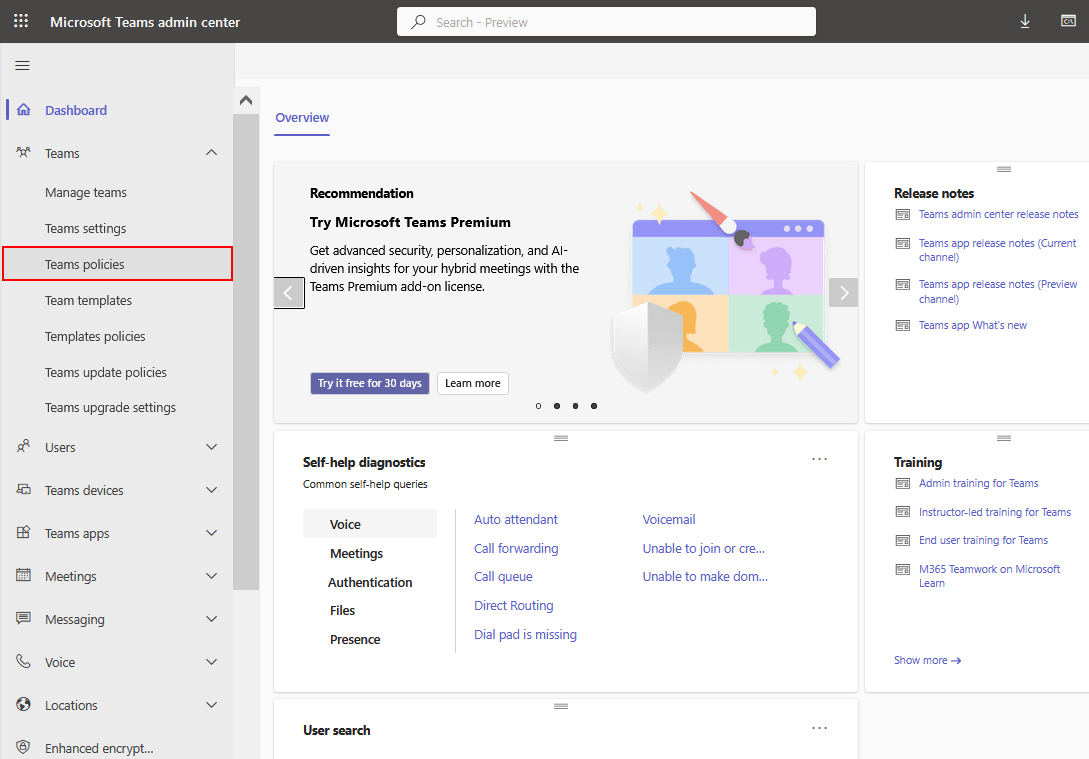
التطبيقات والتكاملات
يتم إدارة تكوين وإعدادات التطبيقات والتكاملات المستخدمة في Microsoft Teams داخل مركز مشرفي Teams. لنسخ تكوينات التطبيق، يمكنك تصدير تفاصيل إعداد التطبيق وتكويناته.
- قم بتسجيل الدخول إلى مركز مشرفي Microsoft Teams، انتقل إلى القسم تطبيقات Teams، وحدد التطبيقات المطلوبة.
- قم بتصدير تكوينات التطبيق باستخدام خيارات التصدير المتاحة أو قم بتوثيق الإعدادات يدويًا.
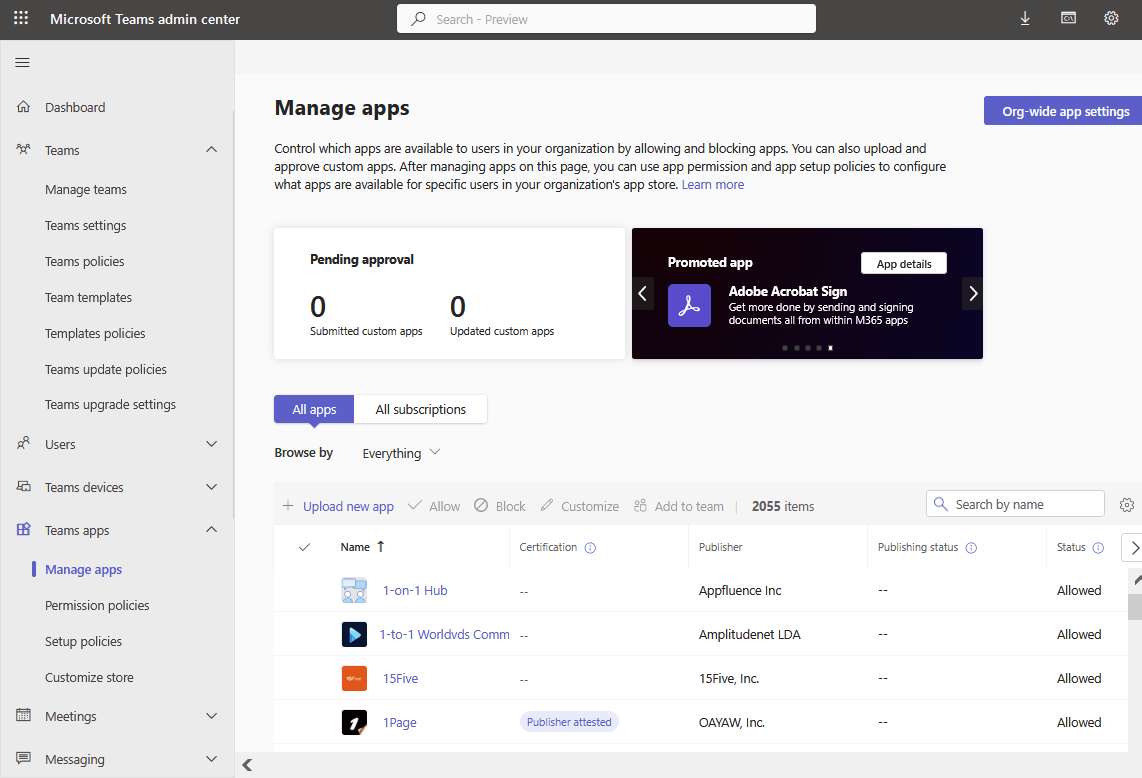
بيانات الاجتماعات
تُخزن بيانات الاجتماعات في Microsoft Teams، مثل تسجيلات الاجتماعات ورسائل المحادثة والمحتوى المشترك، في خدمات Microsoft 365. لنسخ بيانات الاجتماعات، يمكنك استخدام قدرات النسخ الاحتياطي الأصلية لـ Exchange Online و SharePoint Online، التي تخزن مكونات مختلفة من بيانات الاجتماعات.
أنشئ نسخ احتياطية لـ Exchange Online و SharePoint Online باستخدام أدوات النسخ الاحتياطي الأصلية المقدمة من Microsoft 365.
رسائل الدردشة والمحادثات
يحتفظ Microsoft Teams تلقائيًا برسائل الدردشة لفترة محدودة، ولكن يمكنك تمديد فترة الاحتفاظ. باستخدام إعدادات الاحتفاظ (نسخ احتياطي للدردشة والرسائل) يمكنك تخزين رسائل قنوات Microsoft Teams ومحادثات Microsoft Teams لفترة زمنية محددة. لم يتم تصميم سياسات الاحتفاظ لأغراض النسخ الاحتياطي لفرق Teams، ولكن يمكن أن تكون هذه الميزة مفيدة.
للوصول إلى رسائل الدردشة وتصديرها، يمكنك استخدام ميزات الامتثال في Microsoft Teams أو أدوات الاكتشاف القانوني. تتيح لك هذه الأدوات البحث عن البيانات وتصديرها كما هو مطلوب. تتوفر سياسات الاحتفاظ في خطط الاشتراك Microsoft 365 E3 و E5. (اقرأ المزيد عن خطط الاشتراك في Office 365).
- افتح https://compliance.microsoft.com/compliancepolicies (يجب استخدام حساب Microsoft 365 مع أذونات إدارية).
انتقل إلى السياسات >الاحتفاظ .
- انتقل إلى سياسات > الاحتفاظ.
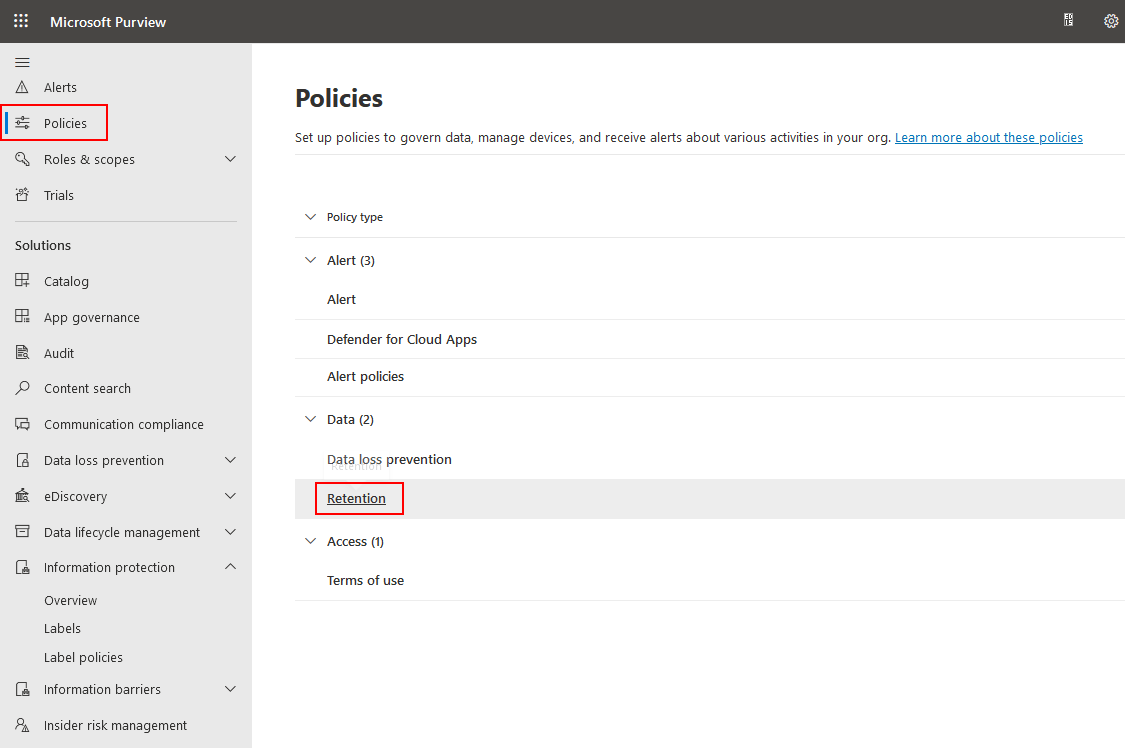
- انقر + سياسة احتفاظ جديدة لإنشاء سياسة احتفاظ جديدة.
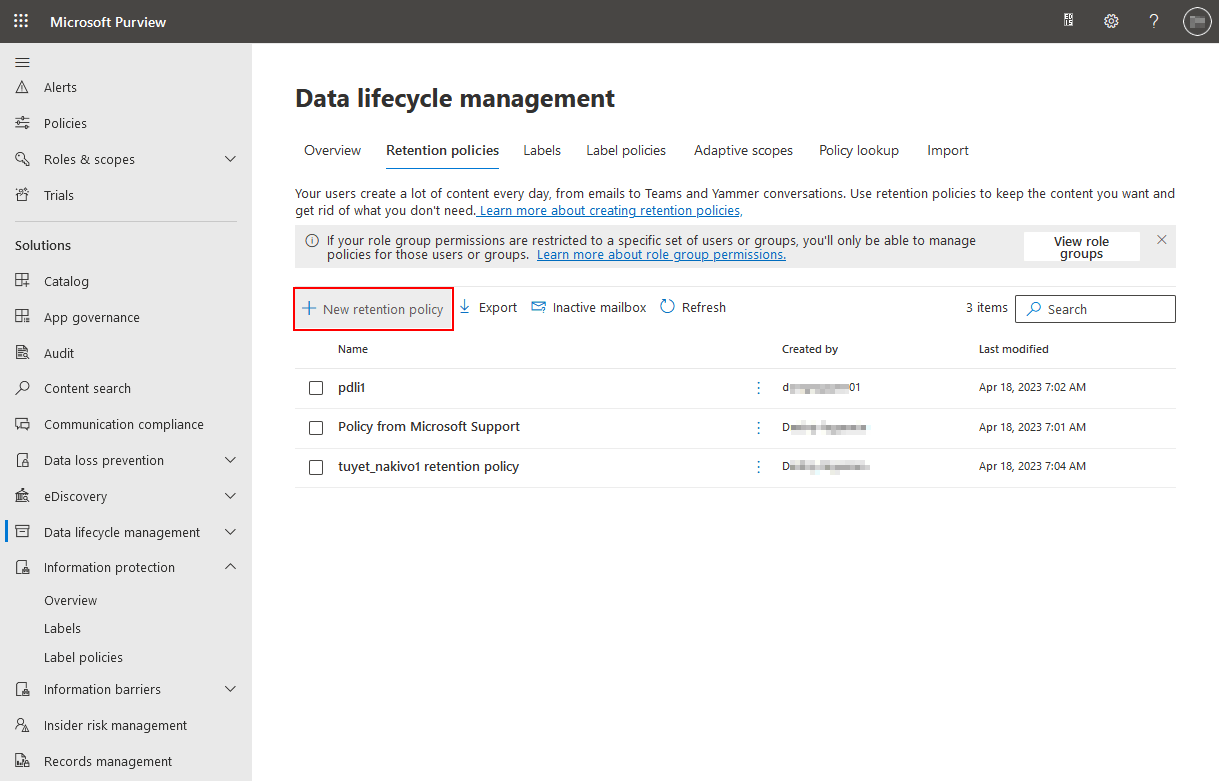
- أدخل اسمًا ووصفًا لسياسة الاحتفاظ الجديدة لـ Microsoft Teams. اضغط على التالي للمتابعة.
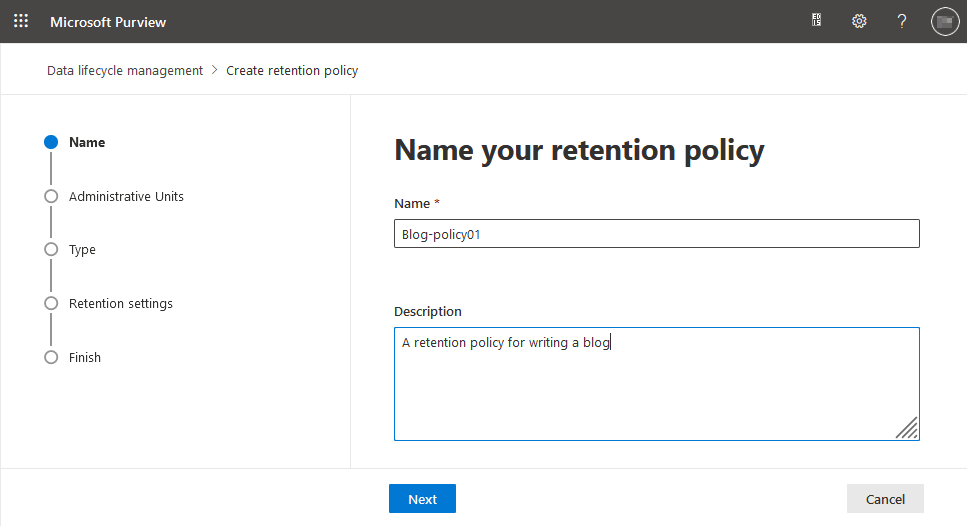
- حدد نطاق السياسة. الدليل الكامل محدد بشكل افتراضي.
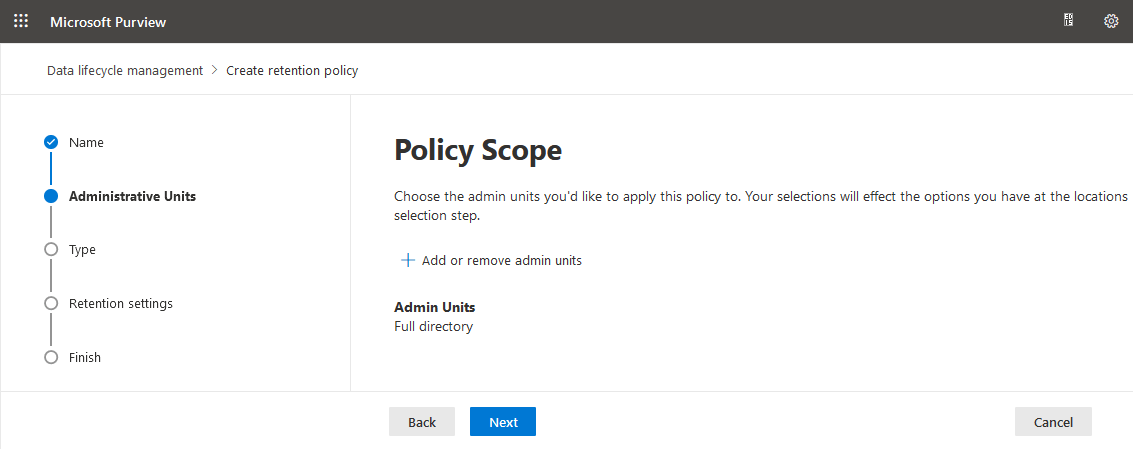
- اختر نوع سياسة الاحتفاظ لإنشائها. نختار ثابت في هذا المثال.
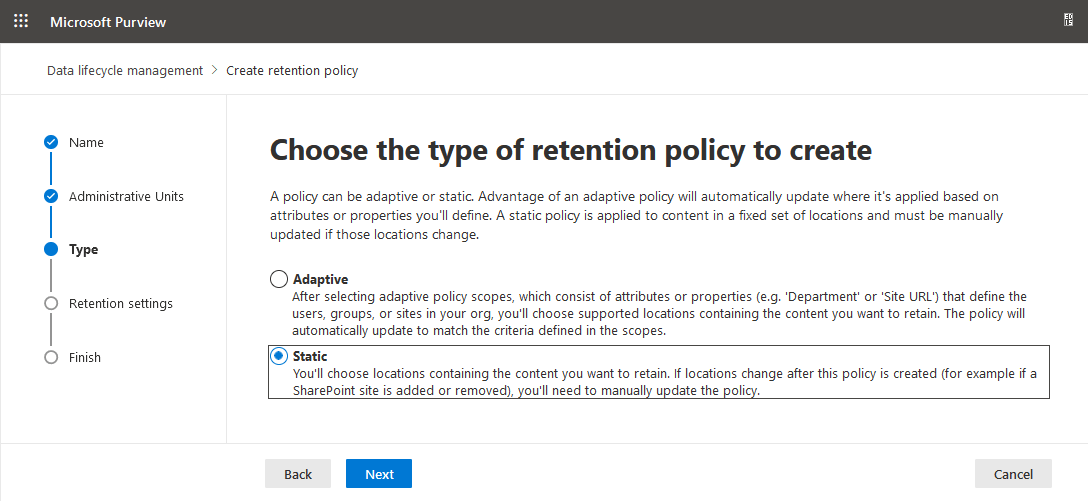
- حدد رسائل قنوات الفرق و دردشات الفرق. لاحظ أنه يمكنك تحديد هاتين الموقعين فقط معًا (تستبعد المواقع الأخرى تلقائيًا). إذا قمت بتحديد مواقع أخرى، فسيتم استبعاد مواقع Teams من السياسة. يمكنك إنشاء سياسة أخرى للمواقع الأخرى.
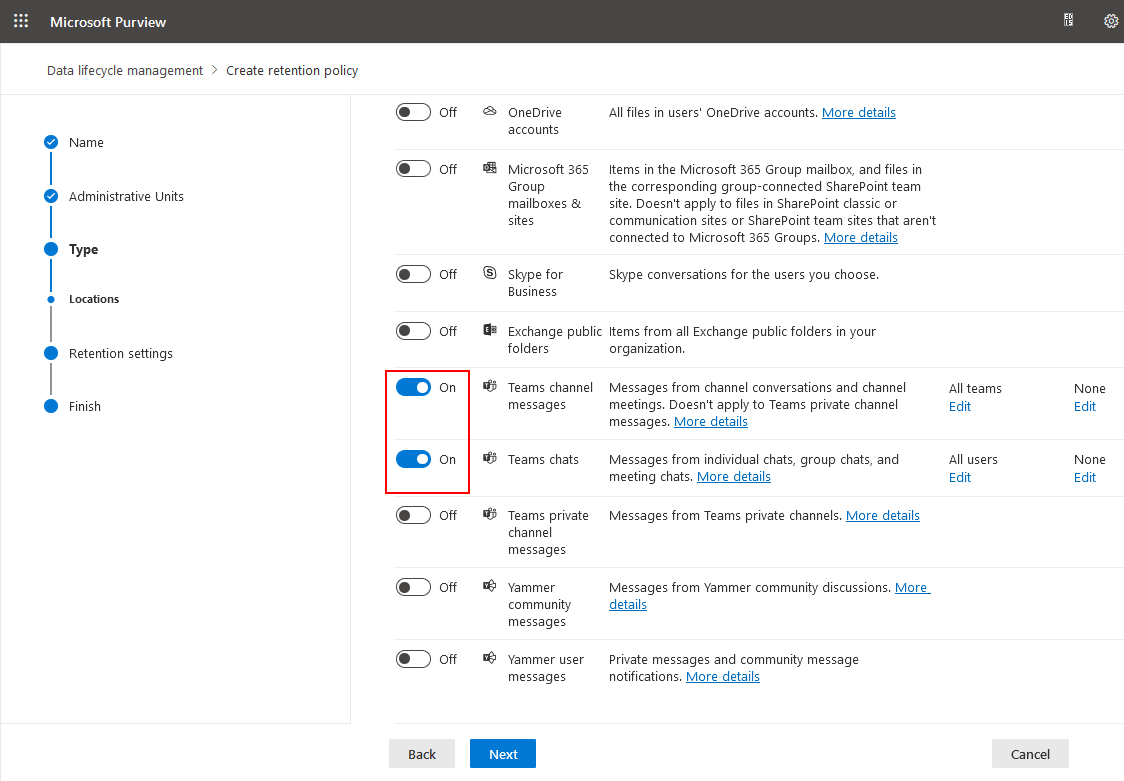
- حدد لمدة الاحتفاظ بالمحتوى لمواقع Microsoft Teams المختارة مسبقًا.
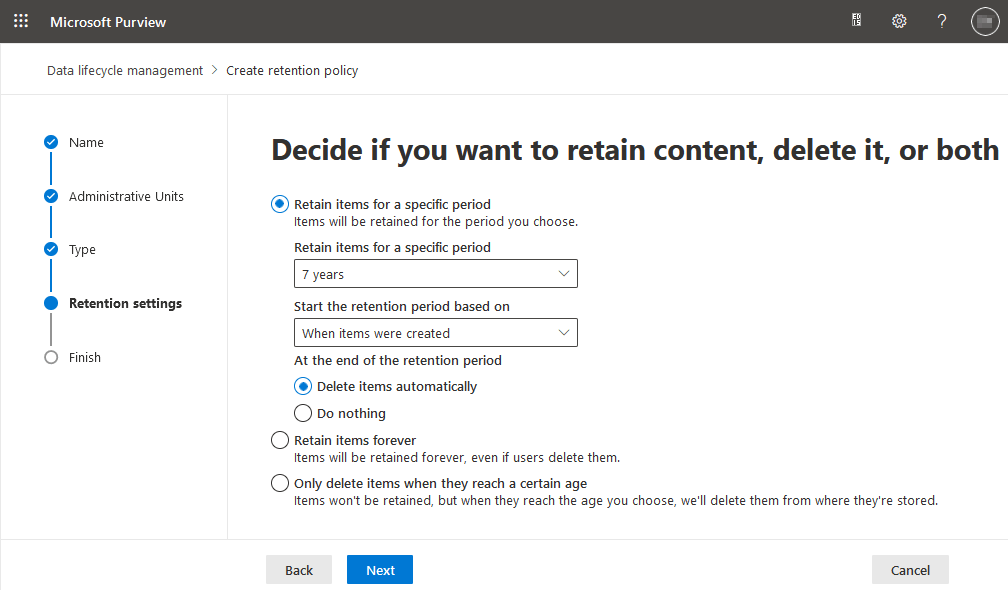
- راجع إعدادات سياسة الاحتفاظ الجديدة وانقر إرسال.
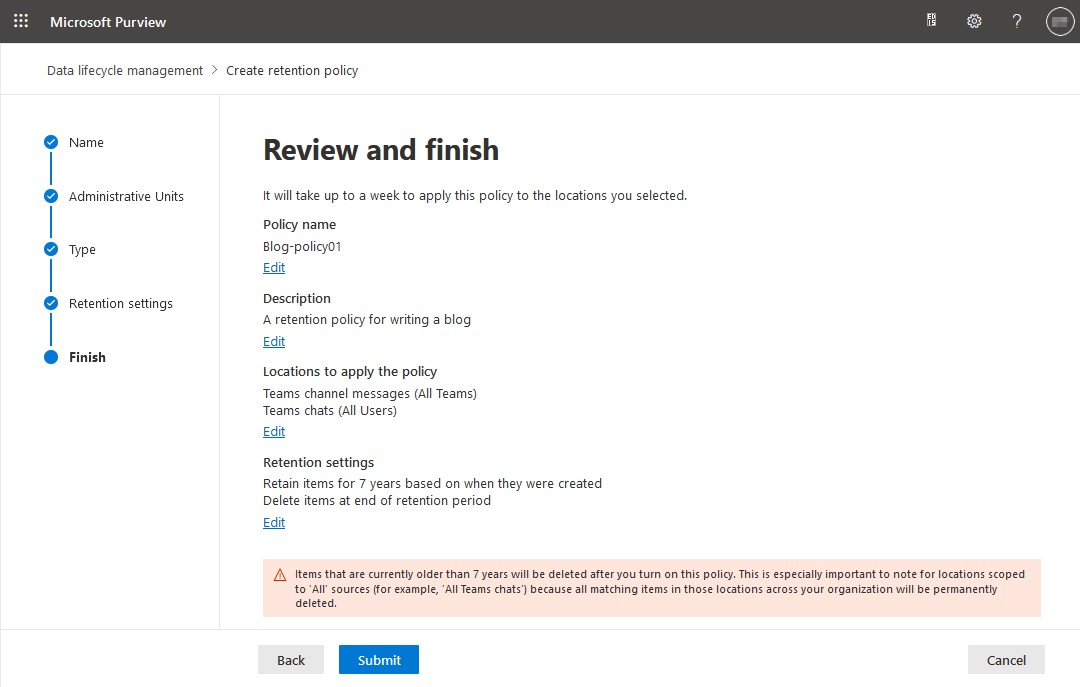
سياسات الرسائل
يمكنك تكوين سياسات الرسائل لتحديد من يمكن حذف الرسائل في Microsoft Teams. هذا الأسلوب يمكن أن يساعد في حماية البيانات في Microsoft Teams من الحذف.
- انتقل إلى https://admin.teams.microsoft.com/policies/messaging أو انتقل إلى Messaging > Messaging policies.
- انقر فوق + Add لإضافة سياسة جديدة.
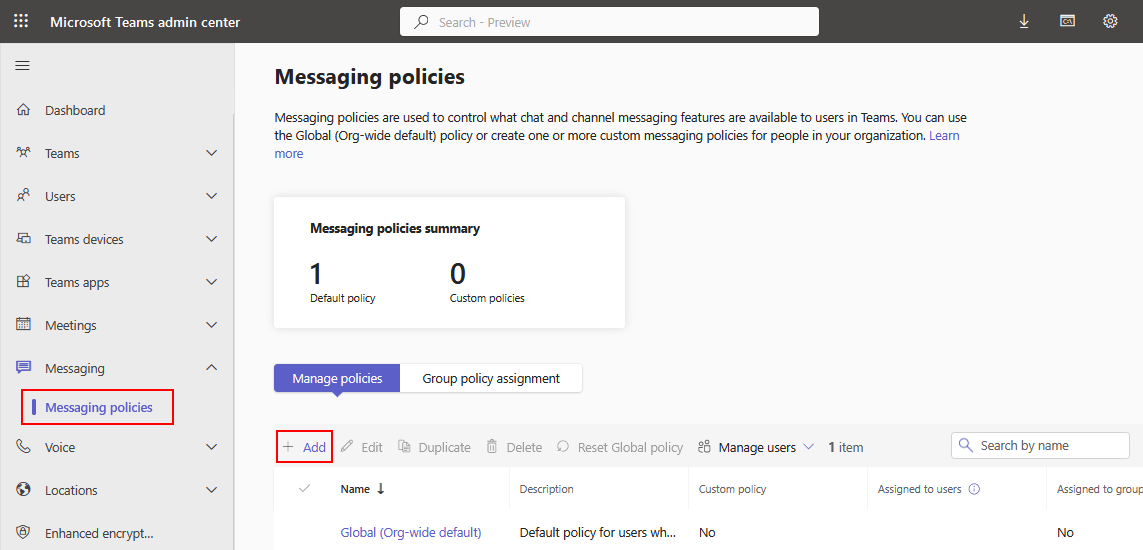
- يمكنك إيقاف تشغيل الخيارات حذف الرسائل اللازمة في السياسة من خلال النقر على المفتاح المناسب. ثم انقر فوق Save.
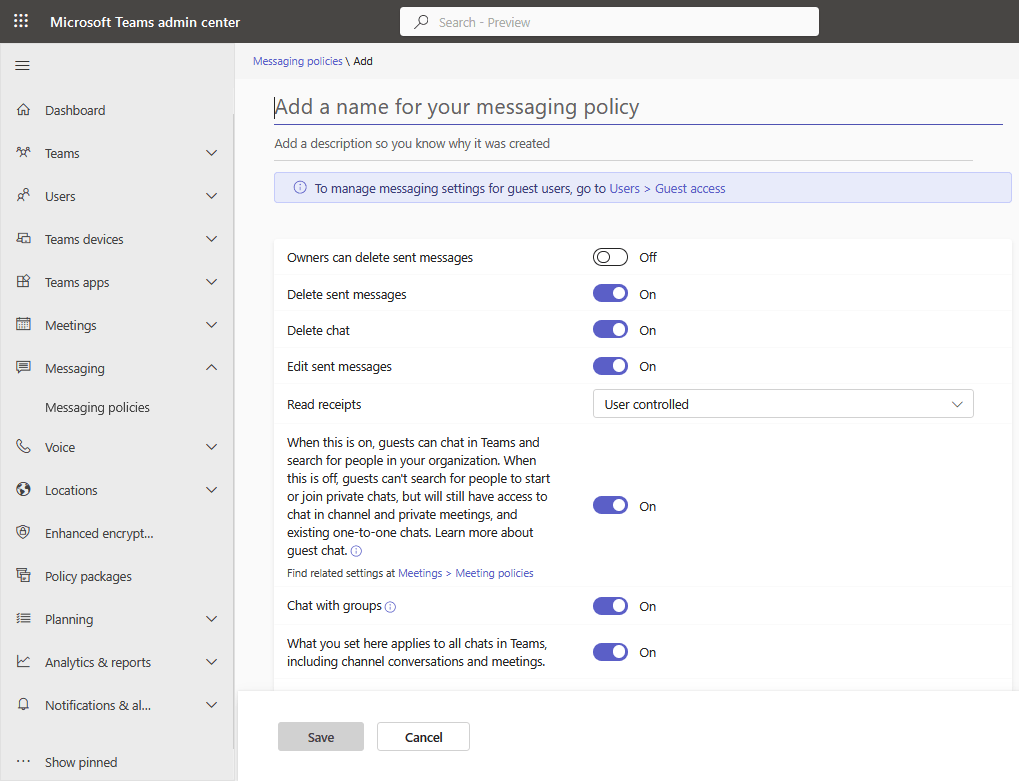
بيانات المعرفة وسجلات الامتثال
بيانات المعرفة وسجلات الامتثال، مثل سجلات التدقيق وتقارير الامتثال، متاحة من خلال ميزات وأدوات الامتثال في Microsoft 365. للوصول إلى بيانات المعرفة وسجلات الامتثال وتصديرها، يمكنك استخدام Microsoft 365 Security & Compliance Center.
قم بتسجيل الدخول إلى مركز إدارة Microsoft 365، انتقل إلى مركز الأمان والتوافق، واستخدم الميزات المتاحة، مثل سجلات التدقيق، eDiscovery، وسياسات الاحتفاظ، للوصول إلى السجلات المطلوبة وتصديرها. أو يمكنك استخدام رابط: https://compliance.microsoft.com/classicediscovery.
لاحظ أن خطوات تأمين بيانات محددة (بما في ذلك إعادة تشغيل Teams) قد تختلف حسب خطة إشتراك Microsoft 365 الخاصة بك والأدوات والميزات المتاحة في بيئة مؤسستك. يوصى بأن ترجع إلى الوثائق الرسمية لشركة مايكروسوفت للحصول على التعليمات الدقيقة وأحدثها المصممة لإعدادك الخاص.
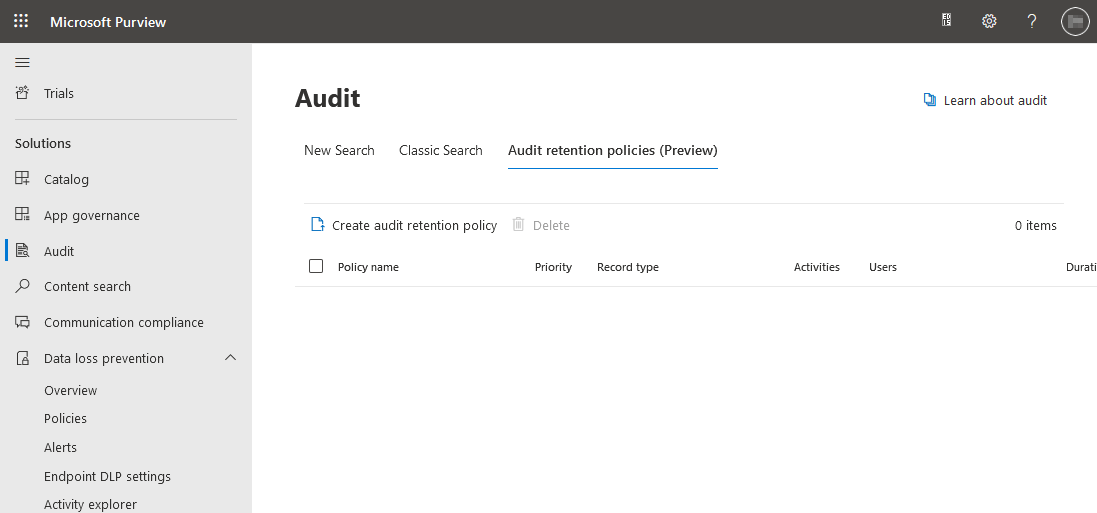
تخزين فرق
يمكنك استعادة مجموعة فريق من الأرشيف إذا قمت بتخزين مجموعة بدلاً من حذفها. ضع في الاعتبار أن التخزين لا يعوض عن النسخ الاحتياطي الصحيح.
- انتقل إلى فرق > إدارة الفرق في مركز إدارة Microsoft Teams.
- حدد الفريق المطلوب وانقر فوق الأرشيف.
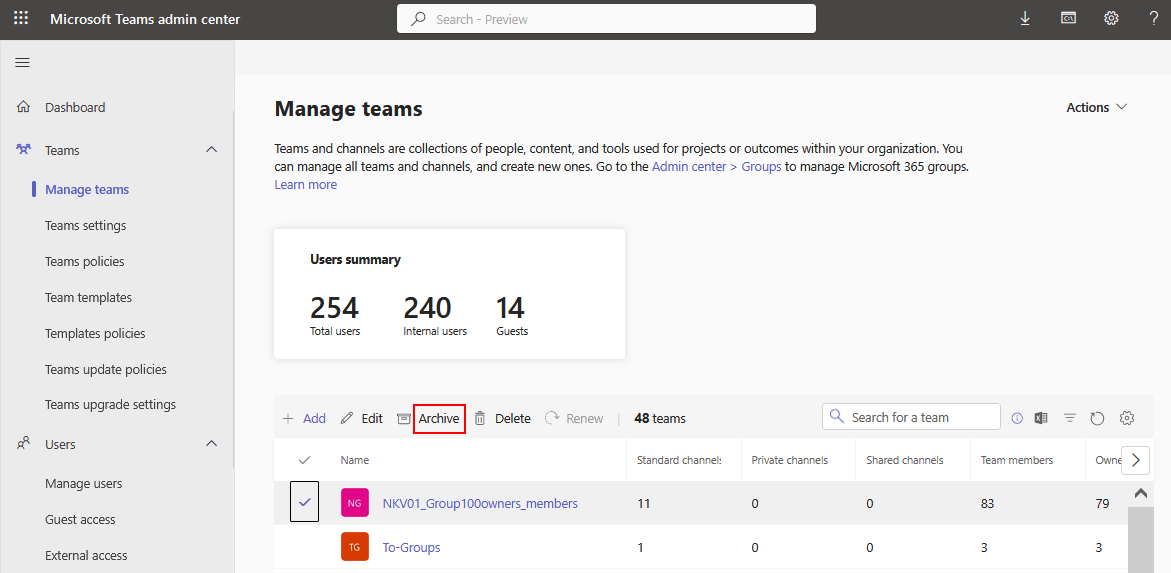
- قراءة الإشعار والنقر على تأريخ إذا كنت توافق على الرسالة.
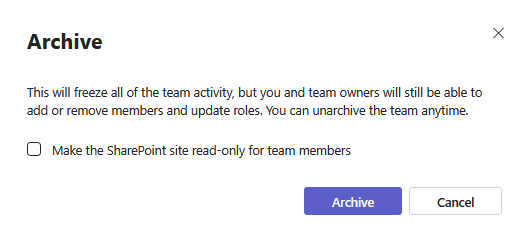
تقييد الحذف العرضي عن طريق تحديد الأذونات
يمكنك تحديد الأذونات للمستخدمين كإجراء لحماية البيانات لمنعهم من حذف البيانات في Teams.
- افتح مركز الإدارة SharePoint. تحتاج إلى أذونات مسؤول لتعديل هذه الإعدادات.
- حدد موقع مرتبط بـ Teams وانقر على اسم هذا الموقع في مركز الإدارة SharePoint. نختار الاختبارات في مثالنا. يعرض أيقونة Teams أن هذا الموقع SharePoint يستخدمه Microsoft Teams.
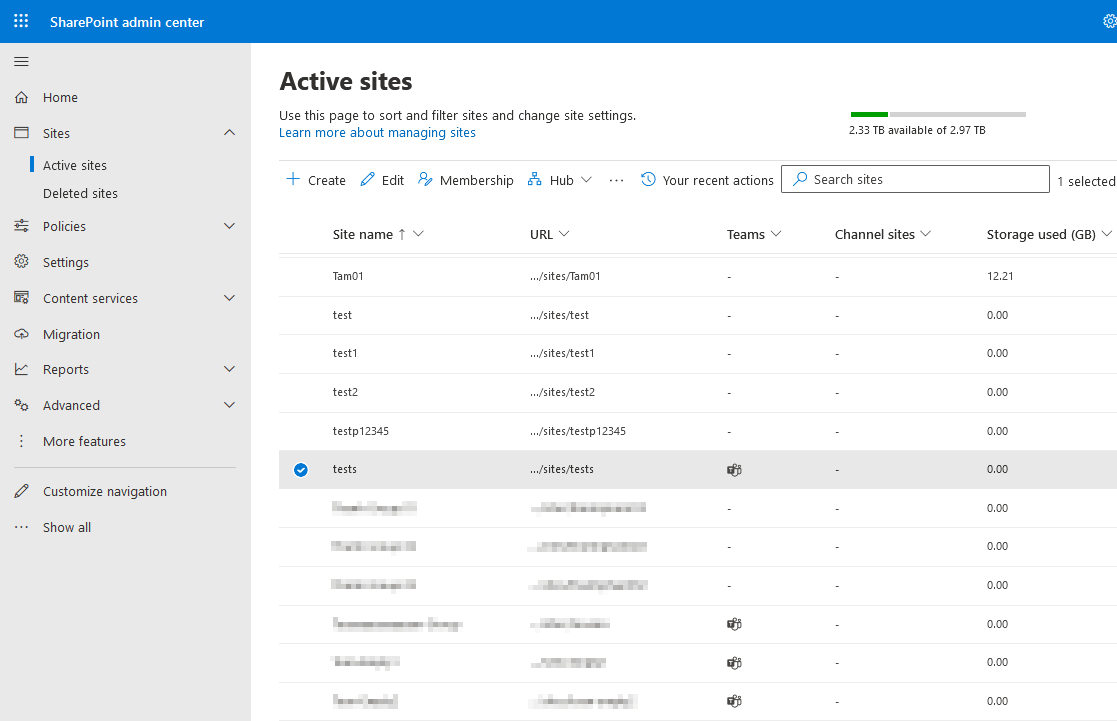
- حدد علامة التبويب الإعدادات للموقع المختار.
عند تعديل التكوين لتجنب الحذف، يجب أن ترى رسالة إشعار: هذا الموقع لديه سياسة توافق تمنع الحذف. دعونا نكتشف كيفية تقييد الحذف.
- اضغط عرض الموقع لفتح هذا الموقع الخاص بـ SharePoint.
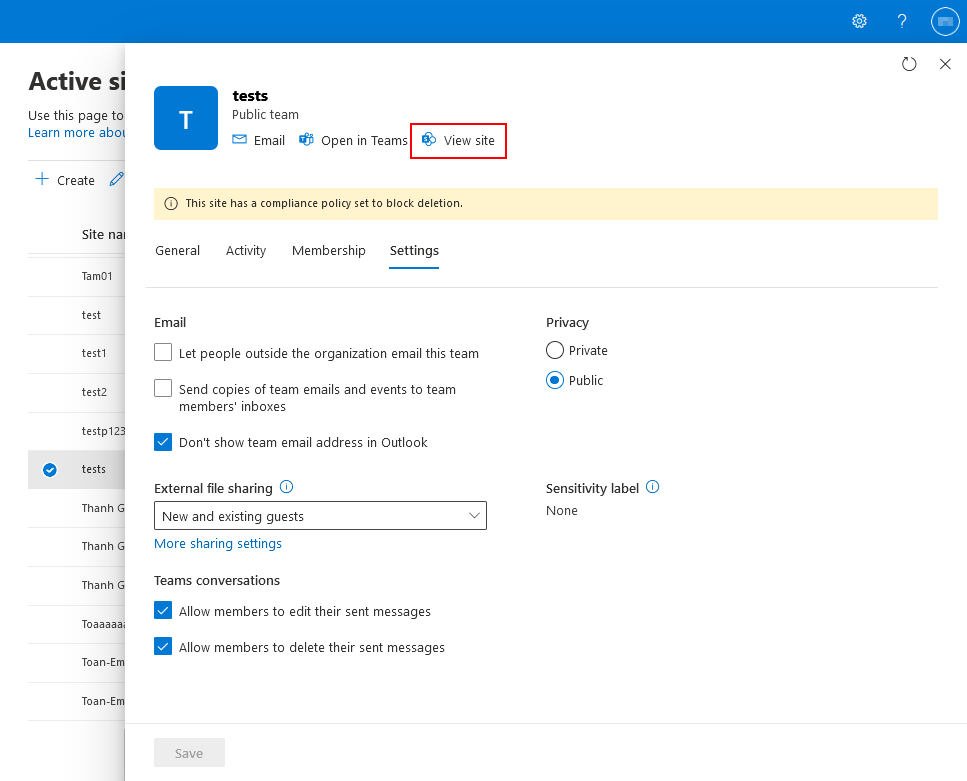
- بمجرد فتح الموقع، اضغط الإعدادات > أذونات الموقع.
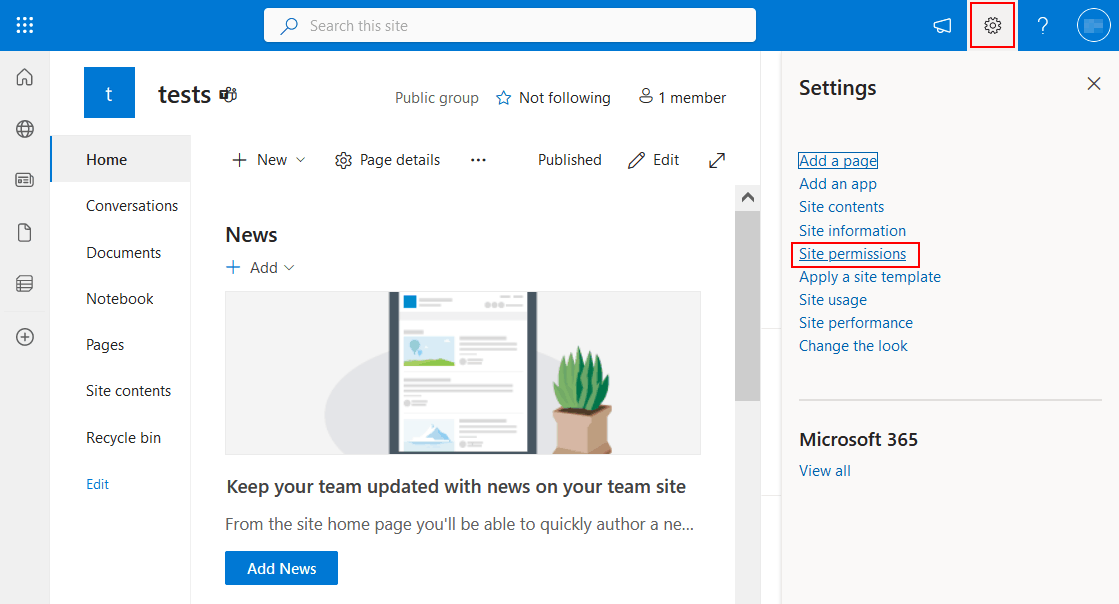
- يمكنك مشاهدة وتحرير الأذونات في هذا النافذة. اضغط إعدادات الأذونات المتقدمة.
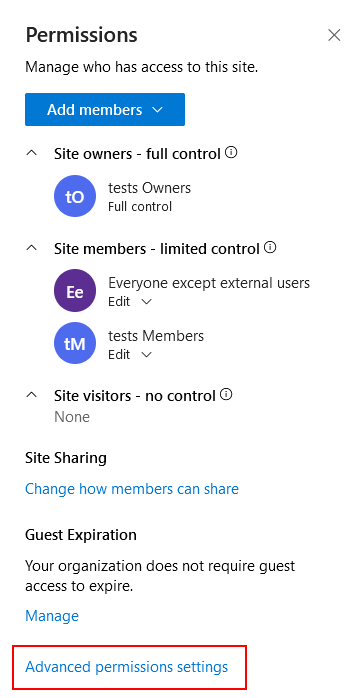
- اضغط مستويات الأذونات في علامة التبويب الأذونات.
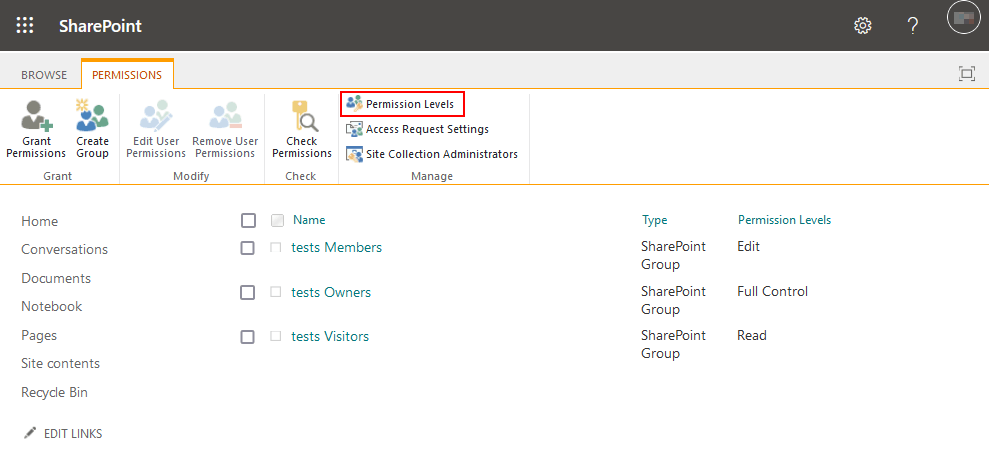
- اضغط إضافة مستوى أذونة.
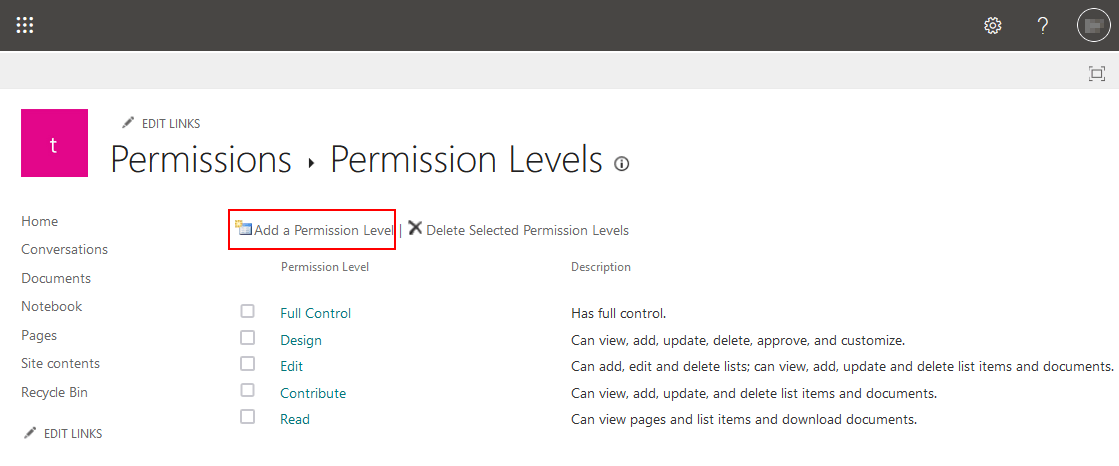
-
- أدخل اسمًا ووصفًا للمجموعة المشروطة الجديدة.
- قم بإلغاء تحديد خيارات حذف العناصر و حذف الإصدارات.
- قم بالتمرير لأسفل الصفحة وانقر إنشاء في الجزء السفلي من الصفحة.
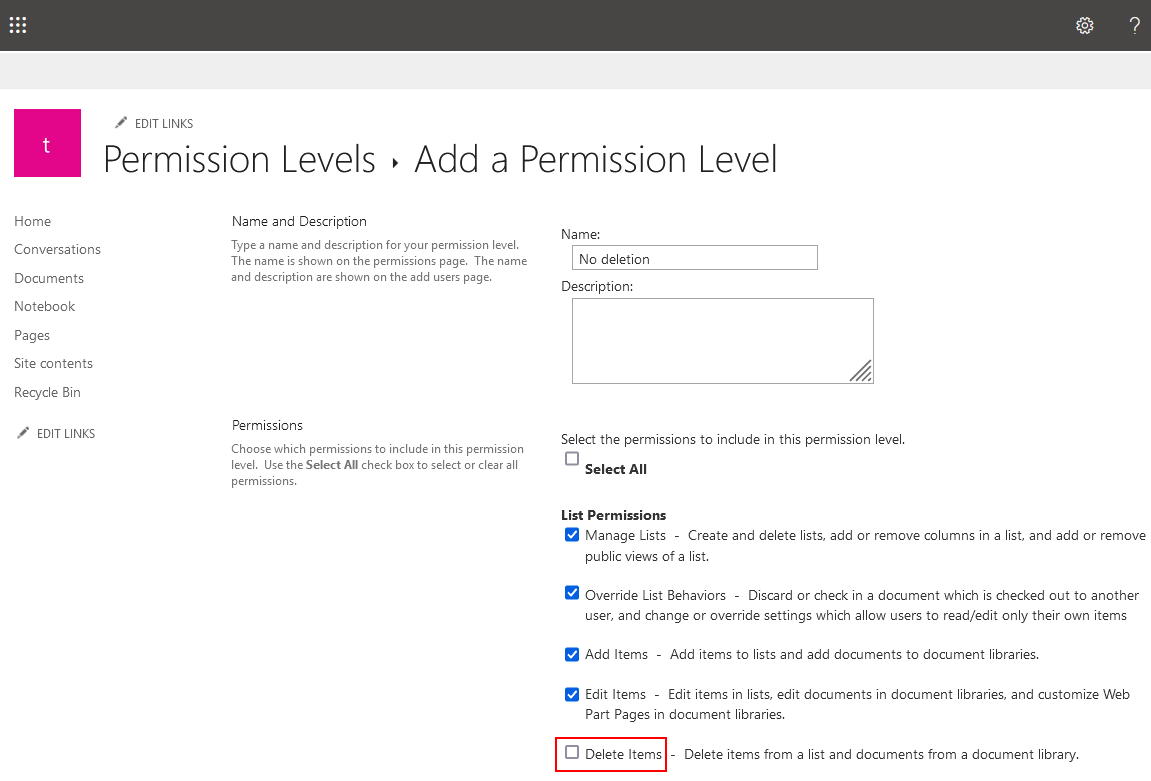
لماذا تحتاج إلى حل مكافحة الأزمات المخصصة لفريقك
قد تحتاج إلى حل مكافحة الأزمات المخصصة لفريقك في الحالات التالية:
- إعدادات الاحتفاظ المحدودة.
- قدرات النسخ الاحتياطي المحدودة.
- تفشل سياسات الاحتفاظ في تضمينها خطة اشتراك Microsoft 365 الخاصة بك.
- تبدو عمليات النسخ الاحتياطي واستعادة Teams معقدة بالنسبة لك.
- يؤدي إضافة تخزين السحابة الإضافية في Microsoft 365 إلى تكاليف إضافية على تخزين السحابة عند استخدام الأدوات الأصلية.
نسخ احتياطي Microsoft Teams باستخدام NAKIVO
ناكيفو Backup & Replication هو حل حماية البيانات المتقدم يوفر النسخ الاحتياطي لـ Microsoft 365، بما في ذلك نسخ احتياطي Microsoft Teams. يوفر حل ناكيفو العديد من الفوائد:
- تخزين نسخ احتياطي Teams على الأرض دون الحاجة إلى استثمارات إضافية في خزنة السحابة.
- إعدادات الاحتفاظ المرنة والسياسات.
- واجهة مستخدم صديقة وتكوين بسيط للنسخ الاحتياطي واستعادته.
- خيارات البحث السهلة للعثور على العناصر التي تحتاجها، سواء للاستعادة أو الامتثال أو طلبات eDiscovery.
يستخدم حل ناكيفو واجهات برمجة التطبيقات للعمل مع بيانات Microsoft 365 ويعتمد على استعلام الفرقة الأصلية لإنشاء نسخ احتياطي زائدة سريعة. سير العملية لتكوين نسخ احتياطي Microsoft Teams بسيط ويتضمن ثلاث مراحل رئيسية:
- إضافة Microsoft 365 إلى المخزون.
- إنشاء مستودع نسخ احتياطي SaaS مخصص.
- تشغيل نسخ احتياطي Teams.
إذا كنت قد قمت بتثبيت حل ناكيفو بالفعل، يمكنك تكوين الخيارات المطلوبة، بدءًا من المخزون، باستخدام الوثيقة.
إذا كنت تستخدم المنتج أو قمت بالفعل بإكمال التكوينات الأولية، انتقل إلى إعدادات > عام > المخزون للوصول إلى إعدادات المخزون يدويًا.
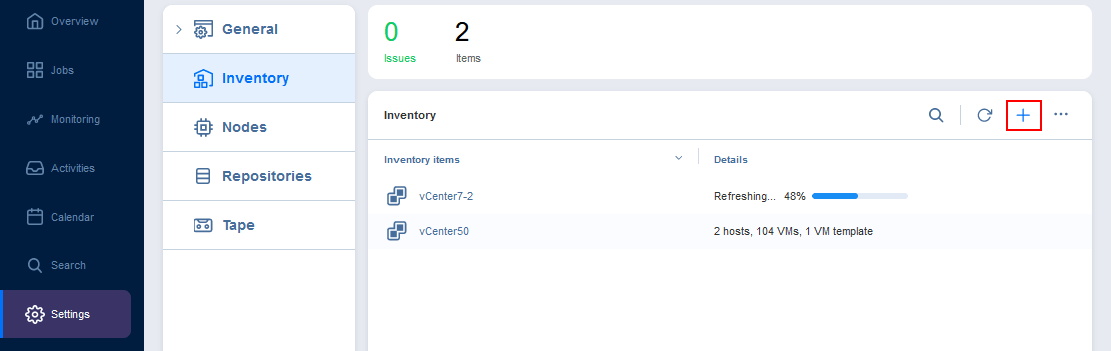
يفتح وثيقة إضافة العنصر المخزون.
- منصة. حدد SaaS (البرمجيات كخدمة) كمنصة التي تضيفها إلى المخزون. يمكنك رؤية مايكروسوفت 365 في وصف هذا الخيار. انقر التالي في كل خطوة للمتابعة.
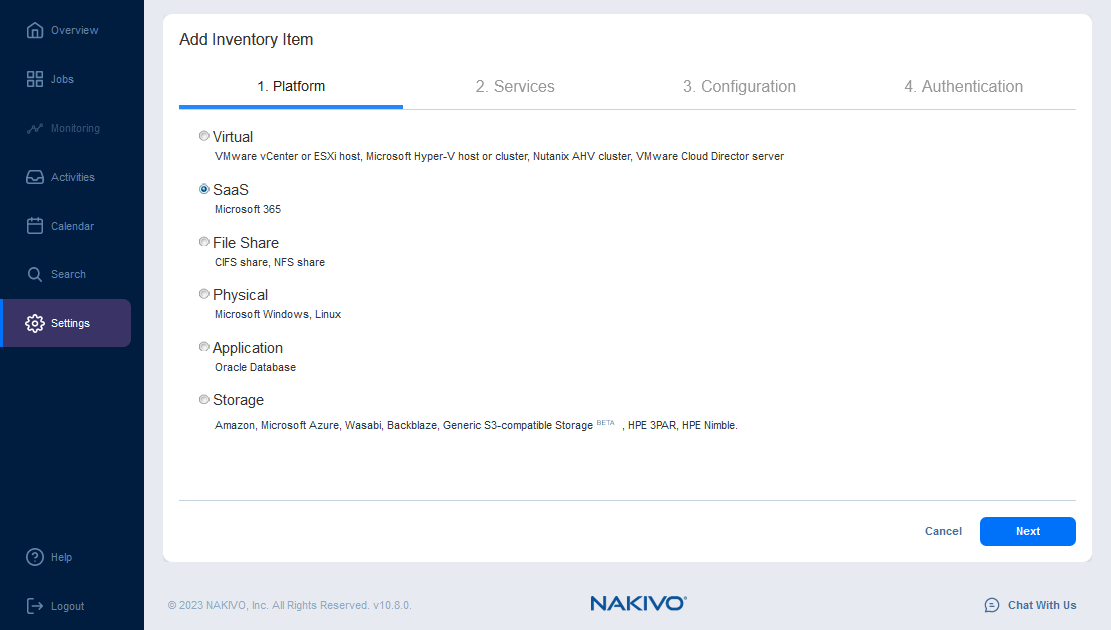
- الخدمات. أدخل اسم العرض، على سبيل المثال، Office365. حدد خدمات Microsoft 365. نختار جميع الخدمات المدعومة، أي Exchange Online و Microsoft Teams و SharePoint Online و OneDrive for Business. أخيرًا، أدخل اسم المستخدم وكلمة المرور للحساب الإداري لمايكروسوفت 365.
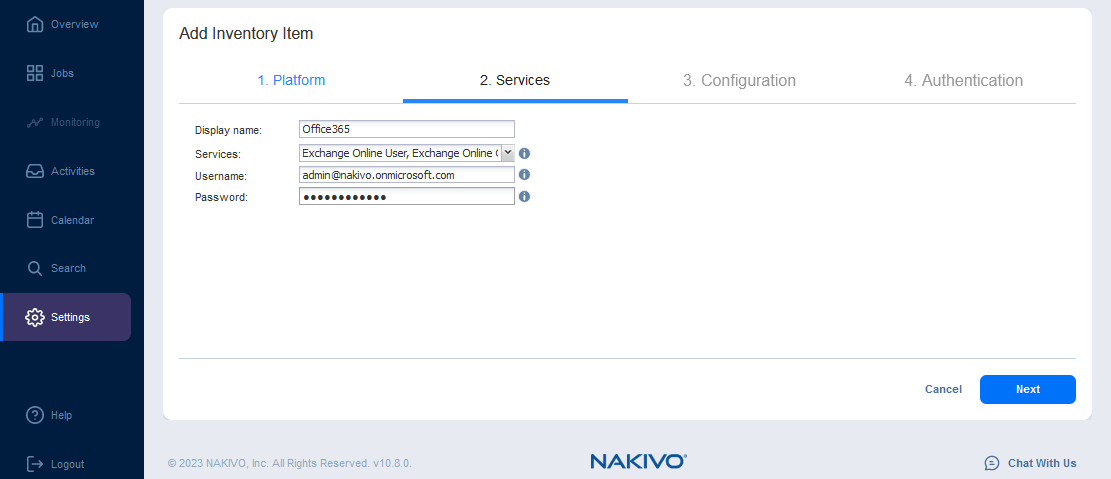
- التكوين. اختر خيارًا للاتصال بحساب Microsoft 365:
- تسجيل تطبيق Azure AD الجديد تلقائيًا. هذا الخيار هو طريقة جديدة مريحة لـتسجيل حل NAKIVO في Azure ومنح الأذونات المطلوبة لنقل النسخ الاحتياطي لـ Microsoft 365، بما في ذلك نقل نسخ الاحتياطي لـ Microsoft Teams.
- استخدام تطبيق Azure AD موجود. يمكن استخدام هذا الخيار إذا قمت بالفعل بتسجيل تطبيق النسخ الاحتياطي في Azure ولديك بيانات اعتمادية للاتصال بحل NAKIVO بـ Microsoft Azure و Microsoft 365.
نختار الخيار الأول في هذا المثال.
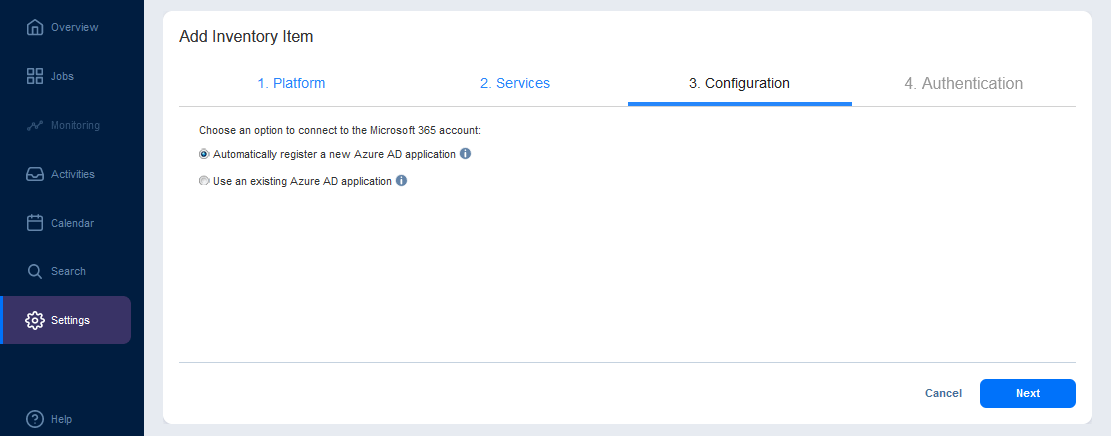
- التوثيق. أدخل اسم التطبيق، على سبيل المثال، NBR10-8blog.
- انقر فوق الرابط https://microsoft.com/devicelogin وأدخل الكود المقدم. انقر فوق التالي لإنهاء تسجيل الدخول إلى واجهة الأمر Microsoft Azure CLI.
- في حقل شهادة العميل، حدد شهادة للتوثيق إلى Azure Active Directory.
- انقر فوق اكتمال لإنهاء إضافة Microsoft 365 كعنصر مخزن.
انتظر حتى يتم إضافة Office 365 إلى مخزن NAKIVO. الآن يمكنك إنشاء مستودع نسخ احتياطي.
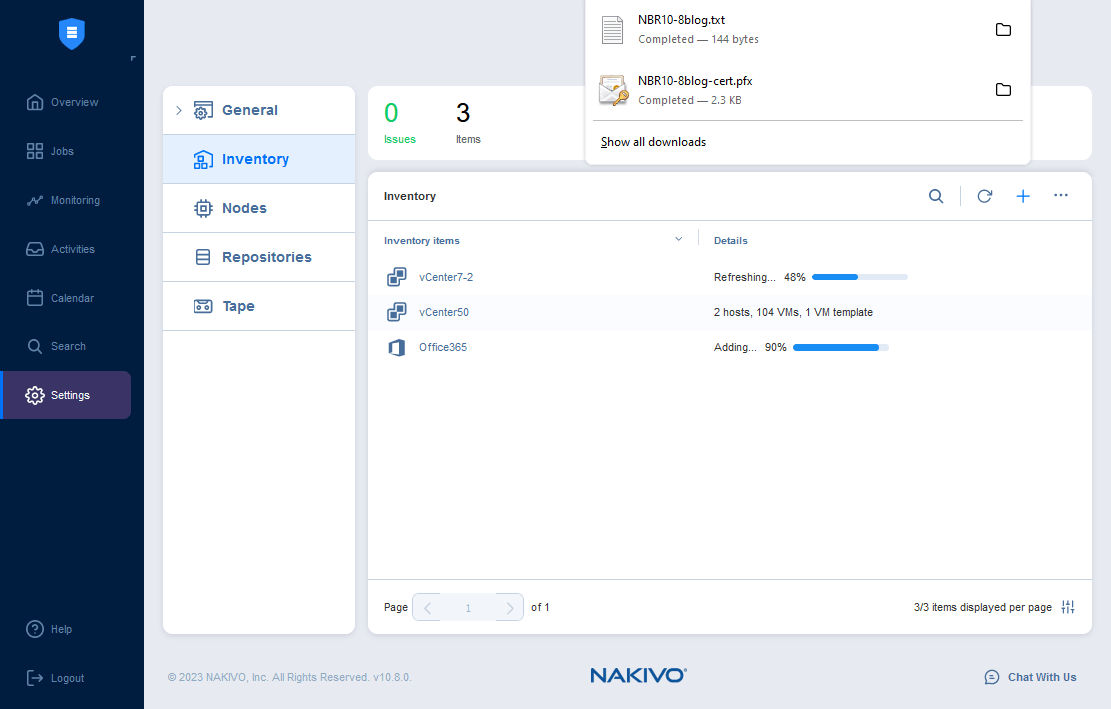
إنشاء مستودع نسخ احتياطي
A backup repository is a place where data backups are stored. We need to have a special repository before running a backup job.
اذهب إلى إعدادات > عامة > المخزون لإنشاء مستودع جديد في NAKIVO Backup & Replication لتخزين نسخ الإحتياطي لـ Microsoft Teams ونسخ أخرى من Microsoft 365.
انقر + > إنشاء مستودع نسخ إحتياطي جديد.
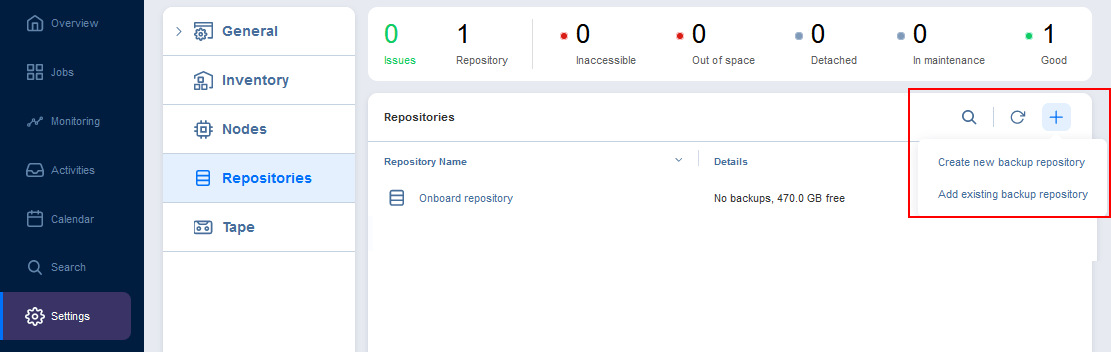
يفتح معالج إنشاء مستودع نسخ إحتياطي.
- اكتب. حدد SaaS كنوع المستودع. هذا نوع خاص من المستودعات لنسخ الإحتياطي لـ Microsoft 365. انقر التالي في كل خطوة للمتابعة.
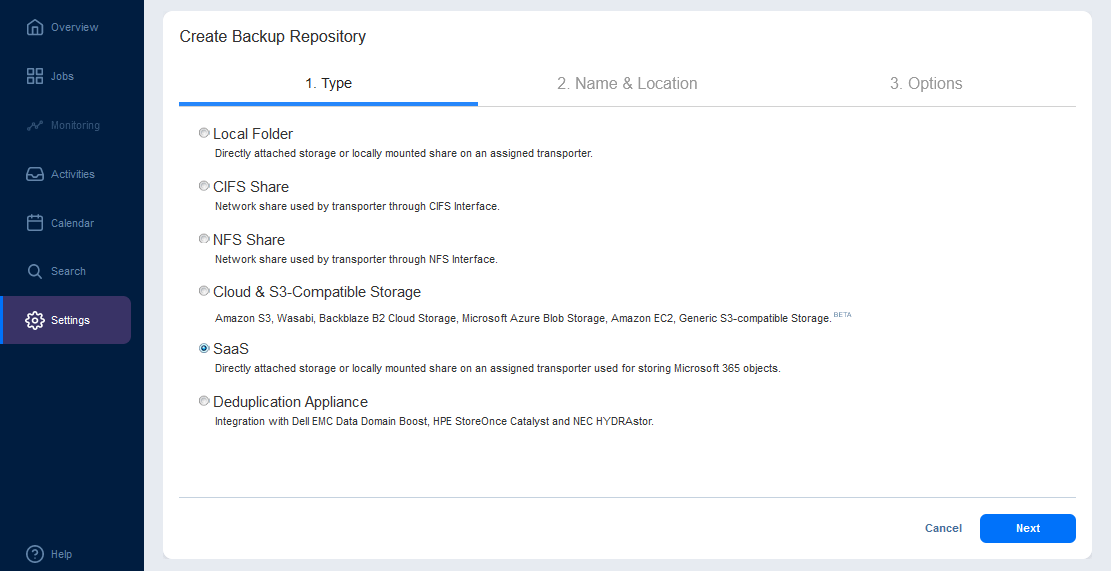
- اسم وموقع
- أدخل اسم المستودع، على سبيل المثال، Office365.
- حدد الناقل المعين. الحالة الأساسية هي تحديد الناقل المدمج.
- أدخل مسار المجلد المحلي. تأكد من أن هذا الدليل موجود على الجهاز مع الناقل المعين. في حالتنا، هذا هو جهاز NAKIVO الافتراضي (الحل الكامل) المبني على جهاز Linux Ubuntu Server.
لنتصل بجهاز Linux هذا عبر SSH وننشئ دليلًا ليُستخدَم كمستودع لنسخ الإحتياطيات من Microsoft 365 لتخزين نسخ الإحتياطيات من Microsoft Teams. نقوم بتنفيذ هذه الأوامر في Linux:
- انتقل إلى الدليل الذي تريد فيه إنشاء مستودع الإحتياطيات:
cd /opt/nakivo/ - أنشئ دليلًا لمستودع الإحتياطيات من Microsoft 365:
mkdir o365repo - قم بتعيين الأذونات والمالك:
chown 0775 o365repo/chmod bhsvc:bhsvc o365repo/ - الدليل لمستودع الإحتياطيات من Microsoft 365 جاهز. أدخل المسار المناسب كمسار المجلد المحلي.
- مسار المجلد المحلي:
/opt/nakivo/o365repo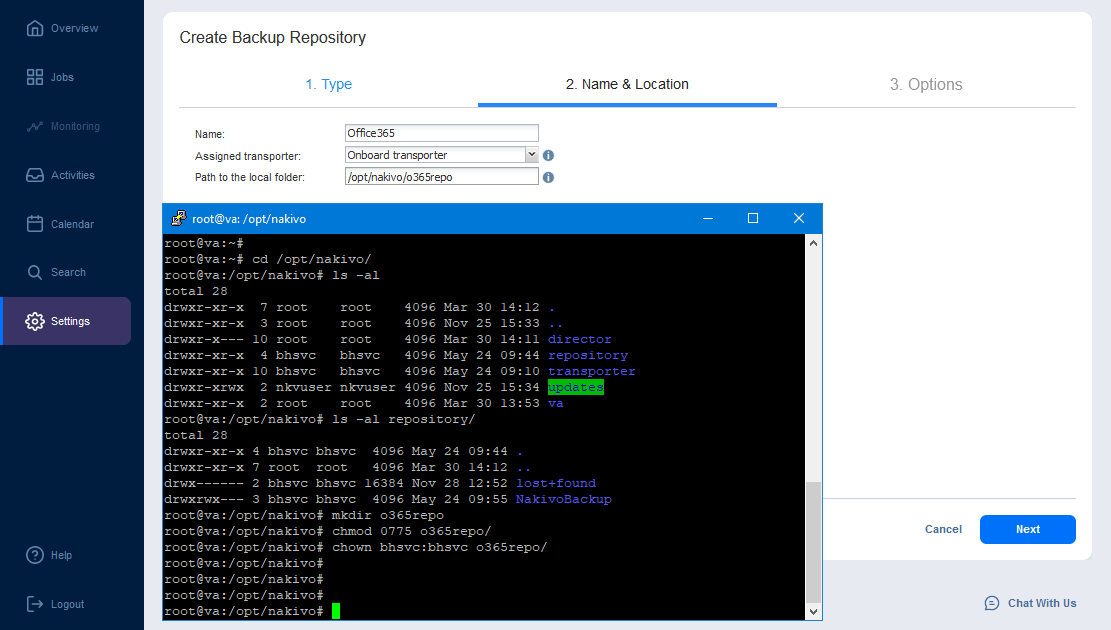
- الخيارات. حدد خيارات إضافية إذا لزم الأمر وانقر فوق الانتهاء.
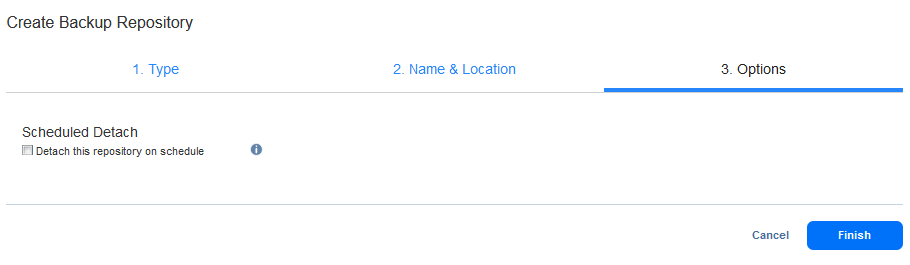
انتظر حتى يتم إنشاء المستودع الجديد. بمجرد اكتمال عملية التكوين، يمكنك إنشاء وظيفة نسخ احتياطي لـ Microsoft Teams.
إنشاء وظيفة نسخ احتياطي لـ Microsoft Teams
تم إكمال جميع خطوات الإعداد. الآن يمكننا إنشاء وظيفة نسخ احتياطي لنسخ احتياطي Microsoft Teams ببضع نقرات.
انقر فوق الوظائف في النافذة اليسرى. انقر فوق + واضغط على وظيفة نسخ احتياطي Microsoft 365 لنسخ احتياطي Teams.
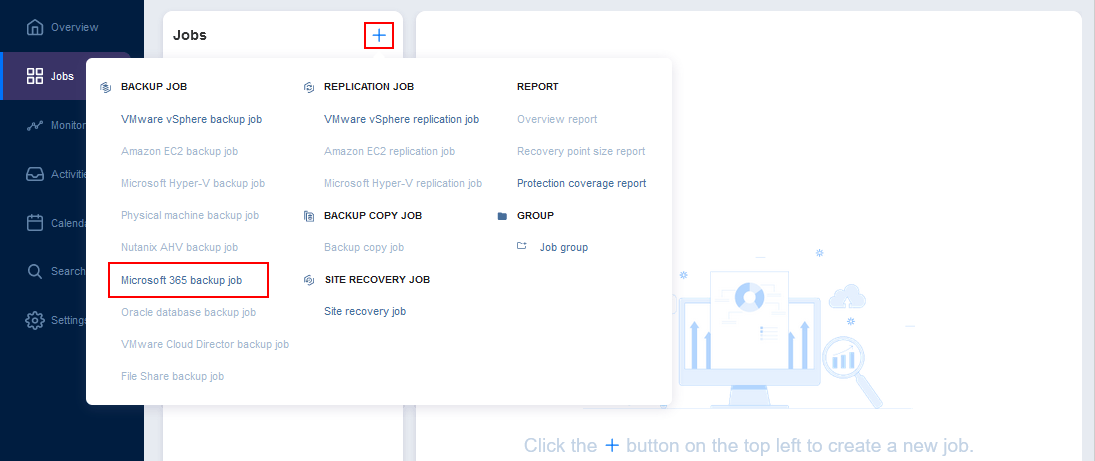
يفتح خادم إنشاء وظيفة نسخ احتياطي جديدة لـ Microsoft 365.
- المصادر. حدد الفرق التي تريد نسخ احتياطيها. يمكنك تحديد عدة عناصر دفعة واحدة، بما في ذلك Teams، بريد صندوق Exchange، OneDrives، ومواقع SharePoint. اضغط على التالي للمضي قدمًا.
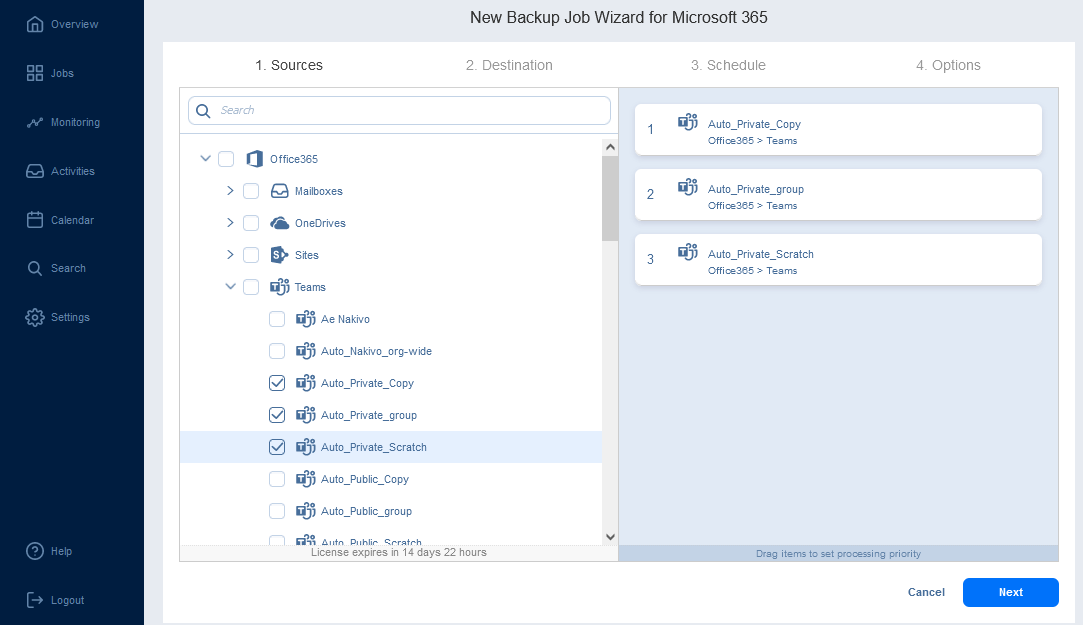
- الوجهة. اختر مستودع Office 365 كوجهة لتخزين نسخ الإحتياطيات لـ Microsoft Teams.
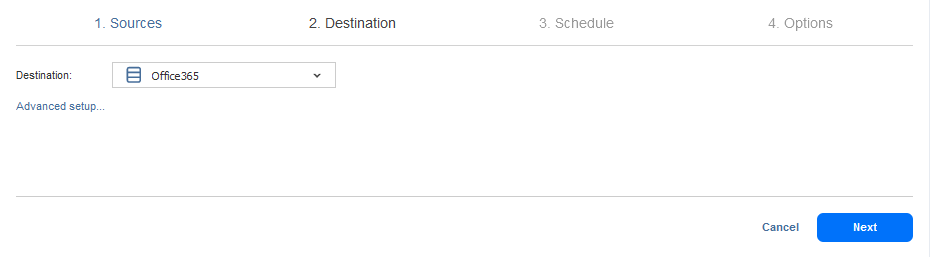
- الجدولة الزمنية. حدد الجدولة الزمنية. يمكنك تحديد نظام إبقاء مرن.
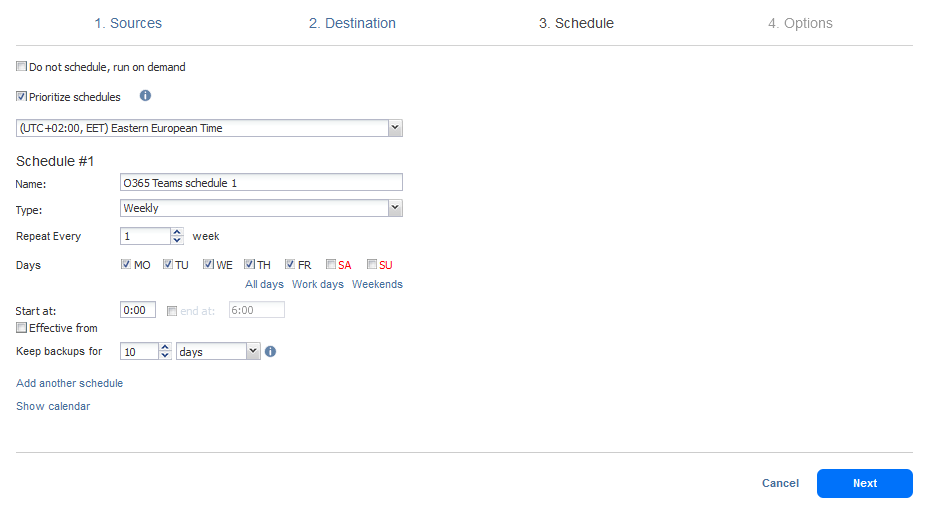
- الخيارات. أدخل اسمًا لعملية إحتياطي Microsoft Teams. حدد خيارات عمل أخرى إذا لزم الأمر. انقر فوق الانتهاء والتشغيل.
- في نافذة البوب، حدد الخيارات المناسبة وانقر فوق تشغيل.
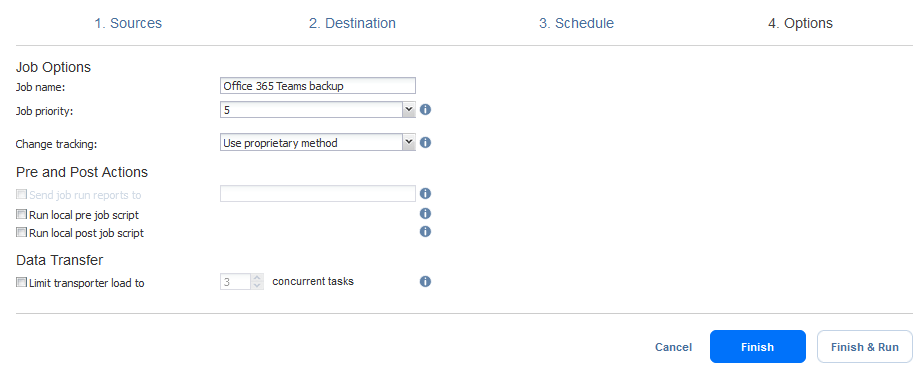
- انتظر حتى ينتهي عملية إحتياطي Microsoft Teams.
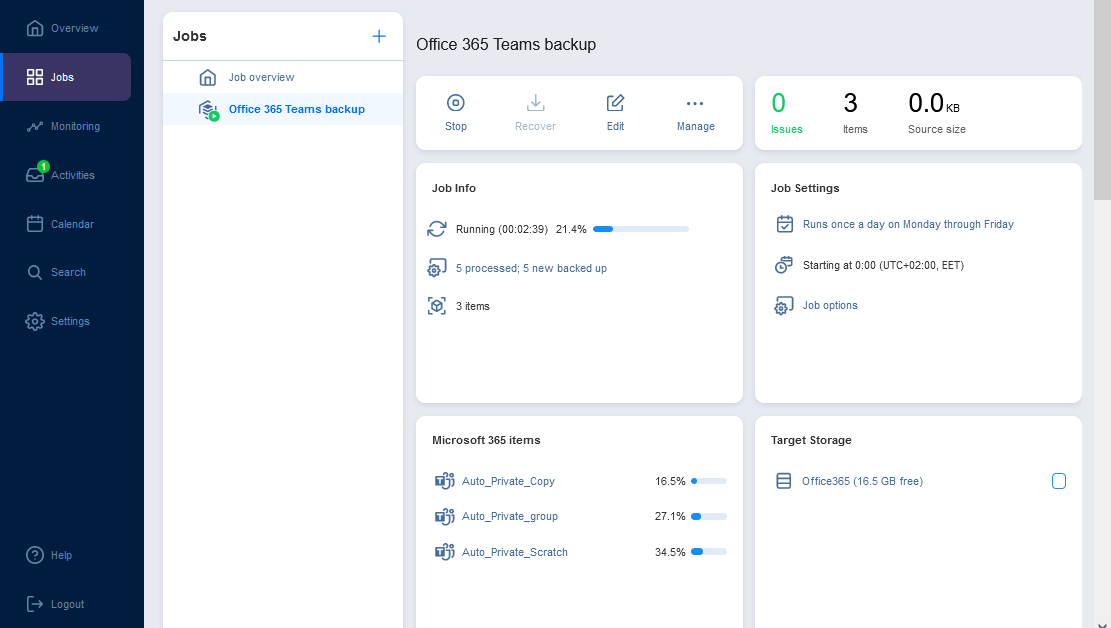
انتهت عملية إحتياطي Microsoft Teams.
استرداد Microsoft Teams
عندما يكون لديك نسخة إحتياطية لـ Microsoft Teams مُنشأة في حل NAKIVO، فإن استعادة Teams تكون سريعة ومباشرة. اتبع هذه الخطوات القليلة لاستعادة Microsoft Teams:
انقر الوظائف > استعادة > Microsoft 365.
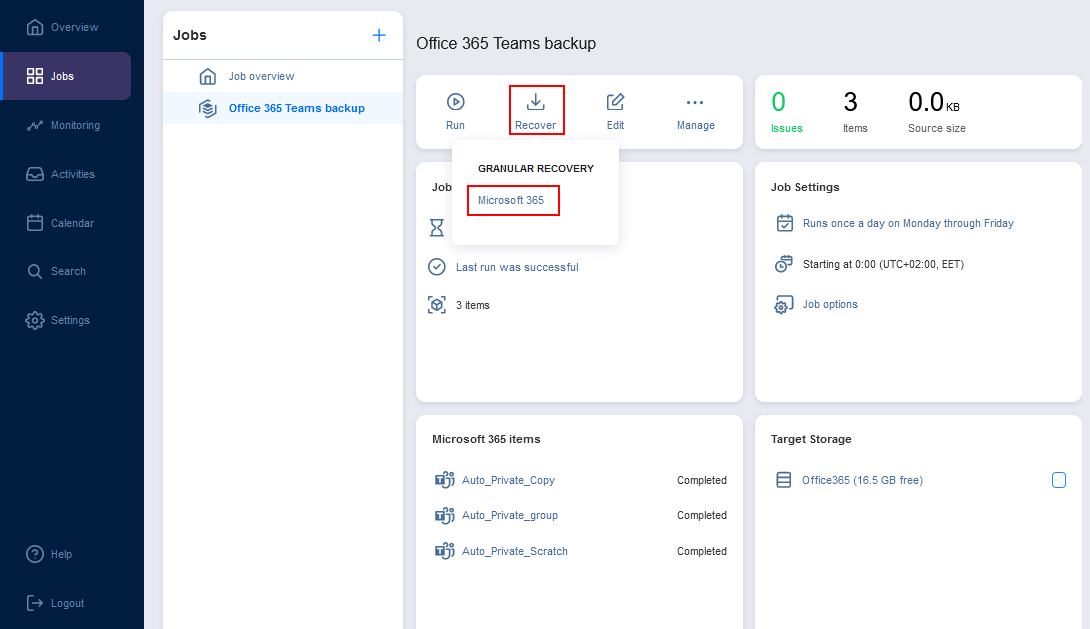
يفتح خادم استعادة الكائنات لـ Microsoft 365.
- النسخة الإحتياطية. حدد نسخة إحتياطية Teams التي تريد استعادة العناصر منها، ثم حدد نقطة الاستعادة. اضغط التالي للمتابعة.
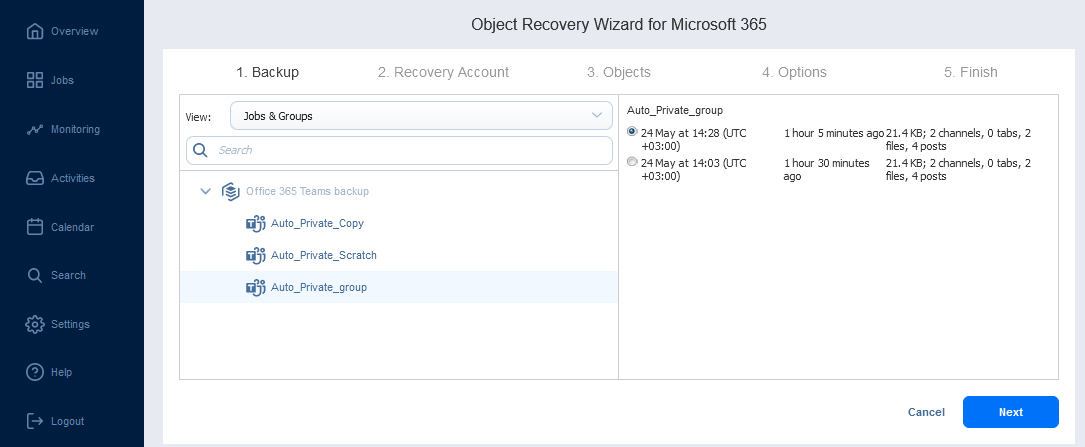
- حساب الاستعادة. حدد حساب Microsoft 365 المطلوب. يمكنك استعادة العناصر المُحفوظة من حساب واحد إلى حساب آخر.
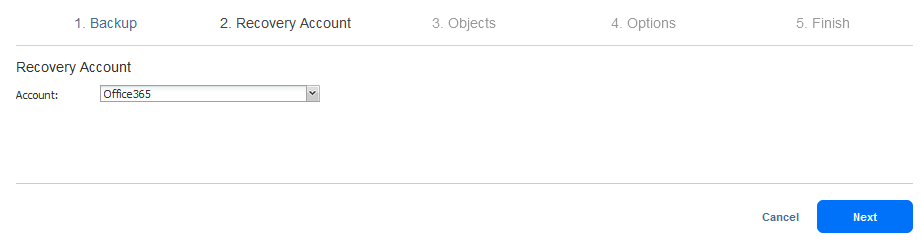
- الكائنات. حدد الكائنات التي ترغب في استعادتها من نسخة إحتياطية Teams المختارة. يمكنك استعادة أي عناصر، على سبيل المثال، استعادة قناة Teams محذوفة واستعادة التاريخ المحفوظ لدردشة Teams.
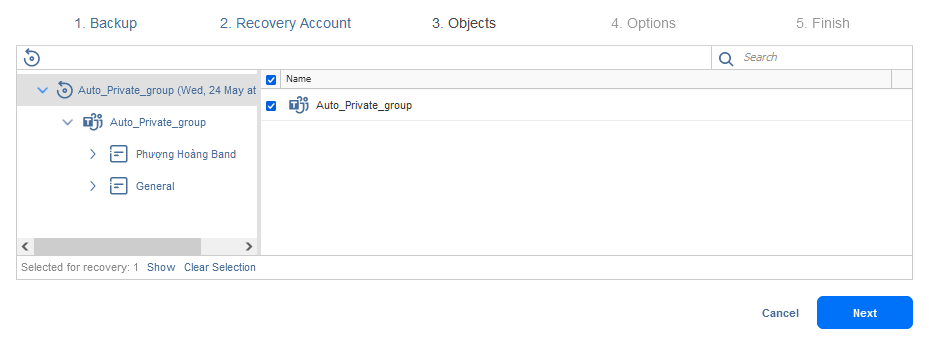
- الخيارات. حدد خيارات الاسترداد مثل نوع الاسترداد وسلوك الكتابة فوق وإعدادات الاستعادة.
انقر على استعادة للمتابعة.
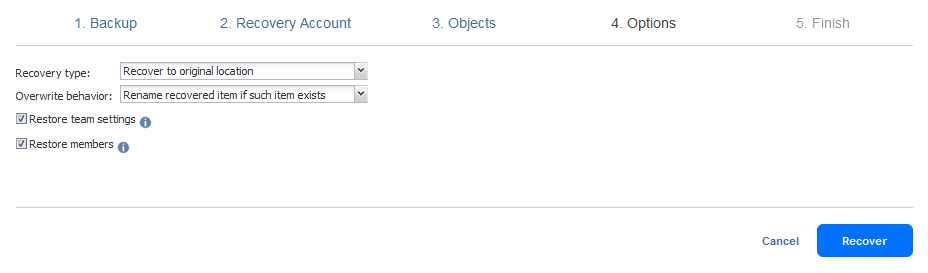
- انتظر حتى انتهاء عملية الاستعادة.
الختام
غالبًا ما تحتوي نسخ احتياطية لـ Microsoft Teams على أنواع مختلفة من البيانات متناثرة على عدة منصات سحابية Microsoft 365. مع مراعاة ذلك، يمكن أن تكون عملية نسخ احتياطي Teams مهمة معقدة. هناك بعض الطرق الأصلية لحماية بيانات Teams، ولكن هذا يتطلب عملية طويلة ومعرضة للأخطاء وفهمًا جيدًا لبنية بيانات Teams.
يمكنك تبسيط حماية بيانات Microsoft Teams وعمل نسخ احتياطية لـ Teams باستخدام حل حماية بيانات Microsoft 365 مخصص. يقدم NAKIVO Backup & Replication نسخ احتياطية بسيطة وسريعة وموثوقة لخدمات Microsoft 365، بما في ذلك Microsoft Teams وExchange Online وSharePoint Online وOneDrive for Business.
Source:
https://www.nakivo.com/blog/how-to-backup-microsoft-teams/













